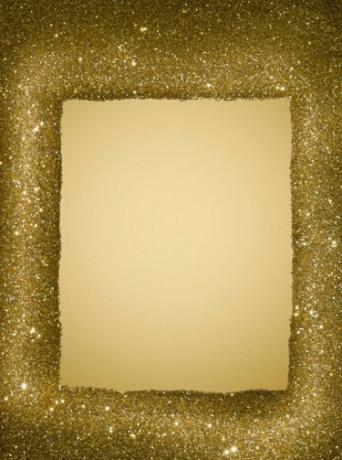
Illustrator może stworzyć obramowanie dowolnego obrazu, tekstury lub grubości.
Po utworzeniu grafiki w programie Illustrator możesz dodać obramowanie wokół tablicy graficznej, aby skupić uwagę na obrazie i podkreślić grafikę. Dodanie obramowania po namyśle to prosty proces, który nie wymaga edycji, zmiany ani przenoszenia grafiki na tablicy graficznej. Tworzona granica może być prosta lub złożona.
Krok 1
Uruchom program Illustrator. Utwórz nowy dokument z „Plik”, a następnie wybierz „Nowy”. Znajdź paletę narzędzi w swojej przestrzeni roboczej lub wybierz „Okno” i przewiń w dół do „Narzędzia”. Wybierz narzędzie Prostokąt w palecie, które znajduje się po prawej stronie palety, w czwartym okienku z szczyt.
Wideo dnia
Krok 2
Umieść kursor na dokumencie i zanotuj pojawiające się krzyżyki. Przeciągnij krzyżyk w dowolnym kierunku, aby utworzyć prostokąt. Aby utworzyć ramkę, która obramuje grafikę, ale będzie unosić się na stronie, zacznij od lewego górnego rogu dokumentu i przeciągnij do prawego dolnego rogu dokumentu. Aby uzyskać atrakcyjność wizualną i równowagę, upewnij się, że obramowanie ma równą białą przestrzeń ze wszystkich stron strony.
Krok 3
Kliknij narzędzie Zaznaczanie, oznaczone ikoną strzałki w górnym panelu palety narzędzi. Zaznacz prostokąt. Kliknij dwukrotnie pole Obrys w prawym dolnym rogu paska narzędzi.
Krok 4
Zmień kolor obramowania, gdy otworzy się okno dialogowe „Color Picker”, a następnie kliknij „OK”. Zmień projekt obramowania, wybierając „Okno”, następnie „Próbki”, a następnie wybierz styl obramowania.
Krok 5
Obróć ramkę lub zmień jej długość lub szerokość, ponownie wybierając narzędzie Zaznaczanie. Kliknij i przeciągnij białe pole w rogu obramowania w żądanym kierunku, aby je zmienić.




